Как выключить iphone, если он завис и не работает экран
Содержание:
- Как выключить Айфон 10
- Если не работает кнопка блокировки
- Как выключить iPhone, если не работает сенсор?
- Что делать если айфон 4 зависает постоянно
- Как включить iPhone при нефункционирующих кнопках «Home» и «Power»
- Как выключить Айфон стандартным способом
- Как перезагрузить Айпад
- Комбинации клавиш для перезагрузки ноутбука
- Как выключить Айфон — универсальные способы
- Как перезагрузить iPhone 11
Как выключить Айфон 10
В новой версии iPhone больше нет кнопки «Домой». Зажатие питания, начиная с 10 модели, больше не выключает телефон. Теперь такое действие просто вызовет голосового помощника.
Через меню «Настройки»
Для того, чтобы выключить Айфон 10, пользователю нужно зайти в «Настройки», затем перейти в панель «Основные». Спуститься в нижнюю часть меню и нажать надпись: «Выключить».
Отключение кнопками
Чтобы выключить Айфон X, нужно одновременно зажать кнопку выключения с одной из кнопок регулирования громкости. Особого значения будет это «+» или «-» не имеет. Задержать нажатие на 3-4 секунды. Появится ползунок, который необходимо свайпнуть вправо. Устройство сразу уснет.
Принудительное выключение
Данный метод – это экстренное отключение, которым лучше не пользоваться без особой нужды. Его следует применять только когда телефон завис, не реагирует на команды. Опасность заключается в том, что устройство может сбросить все настройки, чтобы включиться и продолжить работу в нормальном режиме.
Для использования этого способа, нужно 1 раз нажать на увеличение громкости на левой боковой панели. Затем 1 раз нажать на снижение громкости. Затем нажать и держать «Power». После чего телефон экстренно выключится.
Если не работает кнопка блокировки
Что же делать тем людям, у кого не работает кнопка? Способ, описанный выше, в таком случае совершенно не подходит: если долго удерживать неработающую клавишу, то ничего не произойдёт. Тогда делаем следующее:
- Перейдите в меню настроек аппарата и нажмите на вкладку «Основные».
- Немного пролистайте вниз и найдите пункт, который называется «Универсальный доступ». Кликните по нему.
- В появившемся списке нам будет необходима настройка AssistiveTouch, которая находится в блоке физиологии и моторики.
- Переключите ползунок в активное положение, который отмечается зелёным цветом, для включения функции AssistiveTouch.
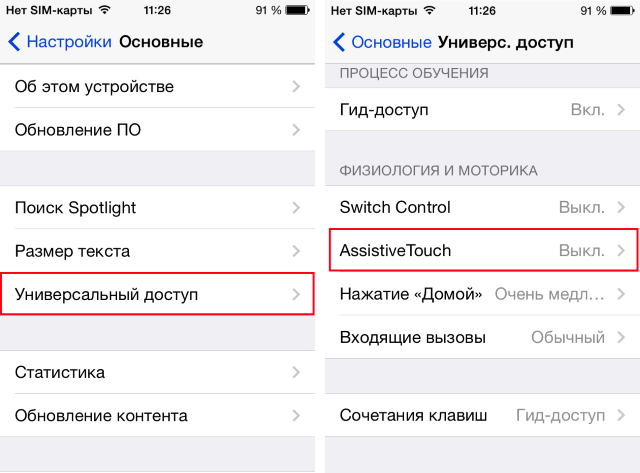
Включение AssistiveTouch
- С этого момента на вашем экране будет доступна новая сенсорная клавиша, при нажатии на которую открываются дополнительные функции.
- Перейдите в основное меню с помощи кнопки «Домой». Теперь нажмите на кнопку AssistiveTouch и выберите пункт «Аппарат».
- Далее, в новом окне нажмите и удерживайте кнопку «Блокировка экрана» до тех пор, пока не появится меню для выключения (второй пункт предыдущего блока).
- С помощью уже знакомого вам свайпа можете выключить Айфон без кнопки блокировки. Готово!
Но тут возникает невольный вопрос: а как же включить такой аппарат? Кнопка-то ведь не работает, а Assistive Touch не работает в выключенном состоянии! На самом деле решение очень простое: подключите своё устройство либо к зарядке, либо к программе iTunes на компьютере или ноутбуке. В таком случае гаджет включится в нормальном обычном режиме.
Теперь поговорим о том случае, если не работает сенсор. Чаще всего это происходит из-за аппаратного или программного сбоя. Вам необходимо уточнить природу этой проблемы для её правильного решения. После описания способа, мы вам расскажем почему. Итак, как же выключить Айфон, если не работает сенсор?
Возьмите устройство в руки и одновременно зажмите кнопку блокировки и клавишу «Домой». Удерживайте их нажатыми, пока не погаснет экран смартфона. Если вы используете седьмой Айфон, то вместо кнопки «Домой» вы будете использовать клавишу уменьшения громкости.
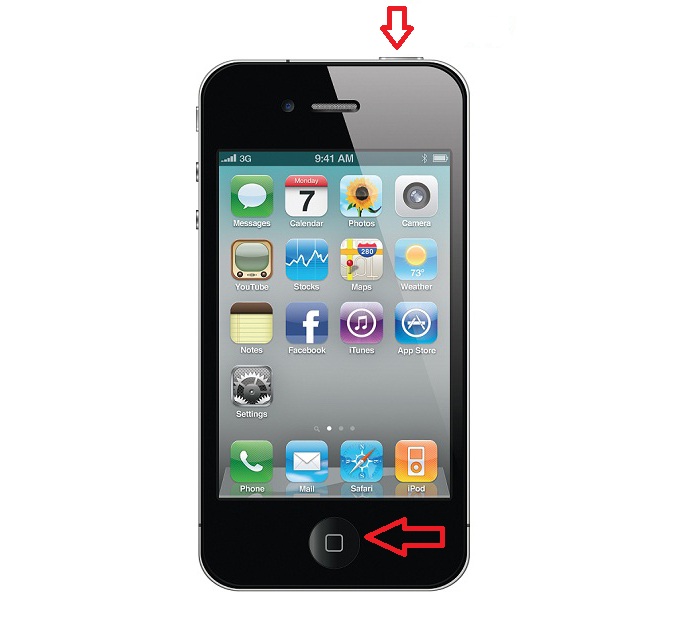
Зажмите кнопку блокировки и клавишу «Домой»
- Затем отпустите их. Тогда должен появится логотип Apple.
- После этого на пару секунд зажмите клавишу блокировки для включения Айфона.
Описанный метод является способом для принудительной перезагрузки яблочного устройства. Он применяется только в тех случаях, когда другие методы бессильны. Поэтому его использование не рекомендуется делать часто. Если ваш экран поломался, то отнесите его срочно в специализированный сервисный центр, где вам смогут его заменить.
Ещё одним очень простым и безобидным способом для выключения iPhone без кнопки является простое ожидание. В голове сразу возникает вопрос: какое ожидание? Вам просто нужно будет дождаться, пока у вашего яблочного устройства сядет зарядка, и он выключится самостоятельно. Тогда вам не придётся делать жёсткую перезагрузку смартфона, как было описано выше.
Как выключить iPhone, если не работает сенсор?
Если вы хотите просто выключить гаджет, а не перезагрузить его, следует действовать несколько иначе:
Шаг 1. Зажмите «Home» + «Power».
Шаг 2. Держите кнопки 4-5 секунд – до момента, когда экран погаснет – затем отпустите их. Не дожидайтесь появления «надкусанного яблочка»!
После этого включить смартфон можно обычным способом – зажав кнопку «Power» на 2-3 секунды.
Разряжаем аккумулятор
Более жесткую методику перезагрузки при повреждении кнопки невозможно использовать. Помогает только полная разрядка телефона и его повторный запуск после подключения зарядного устройства.
Включаем любое видео на youtube, выкручиваем подсветку на максимум и идем пить чай. Максимум через 40 минут, АКБ разрядиться в ноль и аппарат отключиться. Остается подсоединить ЗУ, что бы привести его в чувства.
Некорректное обновление iOS
С данной проблемой столкнулись многие пользователи десятого iPhone и нового айпада. После обновления iOs? гаджет превращается в нерабочий «кирпич». Неполадка легко устраняется, даже если загрузка аппарата не идет дальше логотипа.
В 99% случаев прошивка может некорректно влиять на телефон и приводить к зависаниям из-за неправильно установленных файлов. Возможно также и то, что сервера компании-производителя дали неправильную информацию.
Чтобы исправить ошибку, нужно принудительно перезагрузить телефон. Это можно сделать с помощью персонального компьютера, кабеля и программы iTunes.
Телефон подключают через кабель и открывают программу Айтюнс. Далее, его вводят в режим восстановления до появления фирменного логотипа на экране. В программе необходимо выбрать меню «Восстановить ПО» и нажать «Обновить».
Айтюнс установит нужные компоненты
При этом важно следить за тем, чтобы кабель не отходил от телефона. Таким образом, система в автоматизированном режиме сотрет информацию и сбросит настройки до заводских
Не забудьте сделать резервную копию в iCloud.
Много активных приложений
Зависание умного телефона на каком-то этапе загрузки или работы, связано с большим количеством фоновых приложений, нагружающих процессор и оперативную память аппарата. Чтобы исправить эту неполадку, нужно снять с работы в фоне программы, которые потребляют большее количество ресурсов и принуждают устройство лагать.
Сделать это можно, нажав клавишу «Домой» дважды. На экране появится список активных программ. Нажимаем на каждой из них и удерживаем иконку затормозившей программы. После небольшой вибрации нужно подтвердить действие.
После двойного нажатия кнопки Home, возможно восстановить работу и заново запустить приложение.
Установлен джейлбрейк
Джейлбрейк на яблоке часто становится причиной торможения устройства и поломок. Восстановление гаджета после джейлбрейка возможно с помощью DFU. Все проводимые пользователем манипуляции не вредят девайсу, если они проведены правильно. После прошивки, айфон не тормозит и не сбоит.
Запустить режим DFU можно так:
- нажать клавиши «Домой» и «Питание» на 10 секунд;
- досчитать до десяти, отпустить питание и продолжать удерживать меню «Домой».
Что делать если айфон 4 зависает постоянно
Если у устройства проблемы зависания или некоторые системные функции перестали работать, лучше всего восстановить стандартные (заводские) настройки.
Сброс – это очистка всех данных — удалится музыка, фотографии, фильмы и прочее что вы установили самостоятельно. Кто с ним сталкивается впервые – .
IPhone – дорогая игрушка для доверчивых. Да, вы можете найти более дешевый телефон, возможно даже с лучшими параметрами, но это личное дело каждого.
Есть миллионы аргументов, что iPhone является лучшим, но это не заставят всех поклонников Android, отказаться от своих телефонов.
Точно так же миллион видеороликов и высказываний, что iPhone плохой, не заставит Apple исчезнуть с лица земли.
Если посмотреть правде в глаза, то Apple стала таким маленьким символом социального статуса, полностью отделенным от своей технологической реальности.
На мой взгляд, нет универсального ответа на вопрос, сколько мы должны тратить на смартфон — еженедельный заработок, месячную зарплату или возможно еще больше.
Все зависит от индивидуальных потребностей. Для меня, например, смартфон является второстепенным гаджетом, но я не могу представить свою жизнь без компьютера и знаю людей, которые не могут жить без телефона.
Последние строчки конечно не относятся к теме статьи, но может кто-то со мной не согласится – я буду очень рад узнать ваше мнение. Успехов.
Очевидный вопрос, на который пока нет однозначного ответа.
Обрисую ситуацию. Кнопка блокировки экрана никуда не делась, но возможно стала сенсорной. Так почему бы не выключать iPhone X традиционным способом?
Туда «переехала» Siri.
Вот что получается:
- Одно нажатие включает/выключает экран.
- Два нажатия вызывают Apple Pay.
- Долгое нажатие будит Siri.
Для выключения iPhone просто не осталось места. Три, четыре, десять нажатий — не самые очевидные жесты, маловероятно, что Apple хочет, чтобы мы выключали iPhone таким образом.
Нет, не одноразовый, и его не нужно разряжять, чтобы выключить. Вот три способа отправить Десятку «отдохнуть».
Выключить его через настройки
Похоже, это основной способ выключения новинки. Мы нашли эту кнопку в iOS 11, оказалось, что она там не зря. Путь выглядит так: «Настройки — Основные — Выключить»
Выключение через панель «Экстренный вызов — SOS»
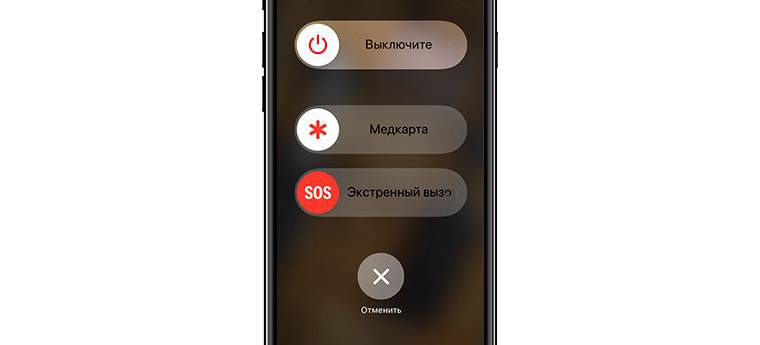
Есть быстрая альтернатива, но она выглядит как костыль. В iOS 11 есть панель на случай SOS, в которой есть слайдеры экстренного вызова, медкарты и, как ни странно, выключения iPhone. Работает даже с заблокированного экрана, при этом, не нужно проходить проверку Touch ID или Face ID.
Для вызова панели экстренного вызова нужно пять раз нажать на кнопку блокировки.
Жёсткий вариант. Hard Reboot
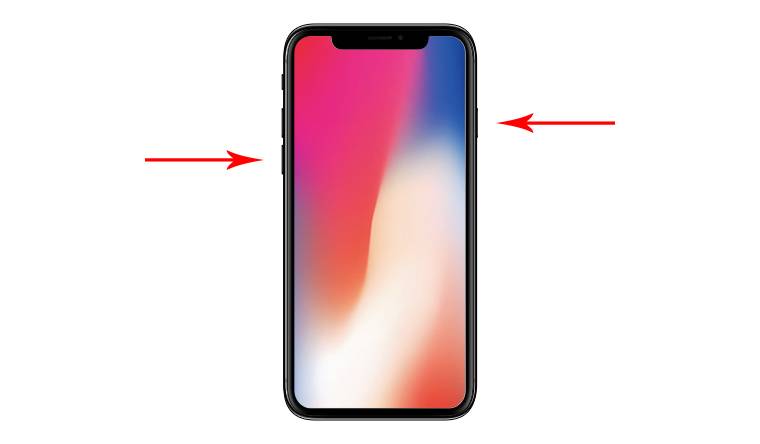
От зависаний операционной системы никто не застрахован, поэтому возможность «физического» вызова перезагрузки никуда не делась.
Раньше мы нажимали кнопку блокировки и «Домой». С выходом «семерки» всё изменилось. И в iPhone X , также нужно зажать кнопку блокировки и регулятор, убавляющий громкость.
Зачем такие сложности?
Непринятие — естественная реакция, когда нас лишают чего-то привычного и удобного. С другой стороны, мне сложно вспомнить момент, когда я целенаправленно выключал свой iPhone.
Серьёзно, давно настроено расписание для режима «не беспокоить», а от клинических зависаний спасает Hard Reboot. А уж раз в год залезть в настройки, чтобы выключить смартфон — вообще не в облом, зато место под другую кнопку освободилось.
Может Apple именно это и имеет в виду? Либо есть какой-то хитрый жест, который обнаружится в ноябре.
Любой пользователь Apple-техники, а в частности iPhone, хотя бы раз, но сталкивался с проблемой перезагрузки или непроизвольного выключения своего смартфона. Телефон не реагирует на нажатие кнопки «Home» и «Power», сенсорный экран также не работает…
Знакомо? Что делать, если iPhone завис и не выключается? Предлагаем вам подробное руководство как перезагрузить iPhone из любого состояния.
Как включить iPhone при нефункционирующих кнопках «Home» и «Power»
Указанных выше способов вполне достаточно, чтобы выключить Айфон 5S практически в каждой ситуации. Но как включить iphone обратно при неработающих кнопках «Home» и «Power»? Для этого просто подсоедините смартфон к зарядному адаптеру или к ПК через USB-кабель.
iPhone по умолчанию переключается в спящий режим, если на протяжении определенного временного периода устройство остается неактивным. Длительность этого периода можно задать в настройках телефона
Но даже если во время «сна» айфон потребляет куда меньше энергии, бывают ситуации, когда важно знать, как выключить айфон (наравне с вопросом как отправить ммс с компьютера на телефон ) полностью. Например, когда аккумулятор iPhone совсем истощен
Как полностью выключить айфон
1. Вначале следует нажать кнопку Бодрствования/Сна, расположенную в правом верхнем углу аппарата. Удерживайте ее на протяжении нескольких секунд.
2. На экране появится сообщение, предлагающее перетащить по нему ползунок для отключения телефона.
3. Если вы передумали или просо пробуете – в нижней части дисплея есть кнопка «Отмена».
4. Если вы решили отключить коммуникатор, передвиньте ползунок вправо. После этого возникнет колесико загрузки, и спустя несколько секунд устройство будет отключено.
5. Чтобы снова включить телефон, удерживайте кнопку Бодрствования/Сна до тех пор, пока на дисплее не появится логотип Apple.
Иногда может понадобиться не только выключить айфон, но и перезагрузить его
Иногда знать, как выключить айфон (даже если это айфон из америки ), бывает недостаточно. Например, известны случаи, когда коммуникатор отображает тусклый дисплей с курсором, находящимся в режиме ожидания, где сообщается число пропущенных звонков и прочая информация подобного рода. И пытаться вывести мобильник из этого состояния привычными методами не удается – он попросту зависает.
К счастью, для решения этой проблемы достаточно перезагрузить устройство.
1. Нажмите и не отпускайте одновременно клавиши «Домой» (расположена внизу) и «Бодрствование/Сон» (небольшая кнопочка в верхней части дисплея).
2. Удерживайте кнопки, пока дисплей не станет черным и на нем не появится значок компании.
3. iPhpone благополучно перезагружен! Можно продолжать повседневное использование коммуникатора, забыв о случившемся как о дурном сне.
К сожалению, подобная операция помогает не всегда. Например, в случае повреждения загрузочного сектора системы приходится подключать устройство через USB-порт к компьютеру и пользоваться программой iTunes, позволяющей восстановить прошивку. При этом телефон вначале требуется отключить согласно вышеуказанным инструкциям.
Как выключить Айфон стандартным способом
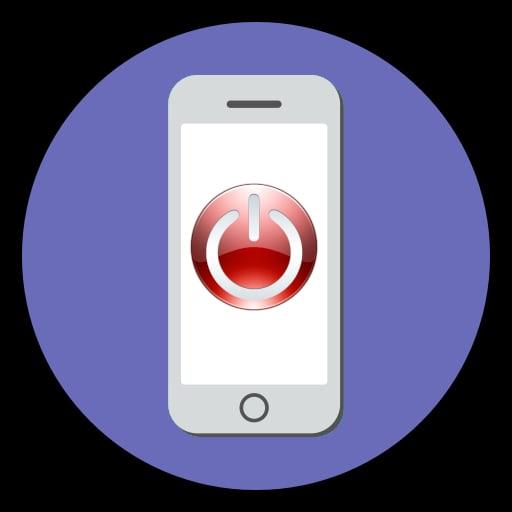
Проблема может заключаться в «глубокой» разрядке. Если пользователь постоянно разряжал батарею до такого состояния, что он вовсе не включалась, то это свидетельствует о «глубокой» разрядке.
Её можно устранить, а сделать это просто – нужно попробовать включить телефон стандартным способом. Он заключается в том, чтобы просто зажать кнопку питания на несколько секунд. На разных моделях Айфонов она располагается в отличных друг от друга областях. Например, на старых моделях она располагается прямо на верхней боковой панели телефона, а на новых моделях она находится на боковой грани.
Пользователю всего лишь нужно зажать кнопку «Мощности» на несколько секунд, а потом такими действиями активировать телефон. Если он не включился, то стоит применять нижеописанные методы.

Стоит также понимать, что для начала лучше выяснить причину, почему телефон не включается, а после искать уже всевозможные методы решения. Конечно, изначально их вовсе может и не быть, но если пользователь не попытается обнаружить причину, то он может натворить некоторые проблемы с телефоном, возможно, если проблема программного плана, то телефон после включения просто перестанет функционировать вообще. Это не может свидетельствовать о его «стабильной» работе.
Как перезагрузить Айпад
Если устройство зависло, сенсор перестал реагировать на действия пользователя или операционная система не отвечает на команды, то стоит перезагрузить iPad. Чаще всего это позволяет избавиться от возникших багах, поэтому полезно перезапускать устройство даже при появлении незначительных «тормозов» во время использования.
Варианты действий для перезапуска устройства будут отличаться от обычного отключения.
С помощью клавиш
Такой вариант особенно подойдёт в случае, если до перезагрузки действовала функция Face ID.
Порядок действий такой:
- Зажимаем несколько секунд кнопку громкости и верхнюю кнопку питания до тех пор, пока не появится ползунок.
- Двигаем ползунок для отключения устройства, после чего ждём, пока гаджет перестанет работать.
- Заново включаем Айпад, зажимая кнопку питания до момента, когда высветится логотип Эппл.
Для этого необходимо сделать следующее:
- Быстро нажать и отпустить кнопку увеличения громкости, которая располагается на правой боковой стороне устройства. Необходимо именно нажатие, её не нужно зажимать длительное время.
- Затем то же самое нужно проделать и с кнопкой уменьшения громкости – быстро нажать и отпустить.
- В конце необходимо зажать кнопку включения планшета, которая располагается в верхней части, держа палец на ней, пока на экране не высветится логотип Apple.
Устройству потребуется несколько секунд для перезагрузки, после чего появится экран блокировки.
Через настройки
В гаджетах с 11-й iOS присутствует функция «AssistiveTouch», которая помогает пользователю перезапустить планшет без использования кнопки питания.
Чтобы воспользоваться ей, необходимо действовать так:
- Открываем «Настройки» и заходим в «Основные».
- Нажимаем на «Универсальный доступ», после выбираем «AssistiveTouch».
- Переходим в «Меню верхнего уровня», далее жмём на «+». На экране появится квадрат с иконкой «+» внутри, жмём на него.
- Ставим галочку возле пункта «Перезагрузить» (в iOS 12-й версии – «Перезапустить»), затем жмём на «Готово».
- В меню «AssistiveTouch» появится опция «Перезагрузить»/«Перезапустить» (в отдельном квадрате появится иконка с кругом, внутри которого будет находиться треугольник).
Теперь в меню устройства появится соответствующий ярлык «AssistiveTouch», чтобы пользователю больше не пришлось заходить в настройки. Нажав кнопку и выбрав «Перезагрузить», после чего нужно будет ещё раз подтвердить данную команду.
Программные методы
Если удобно использовать ПК/ноутбук, тогда потребуется действовать так:
- Устанавливаем на компьютер iTunes.
- Подсоединяем планшет к ПК с помощью кабеля.
- Нажимаем на кнопку включения на устройстве и ждём, когда на дисплее высветится фирменное «яблоко».
- Запускаем iTunes.
После этого гаджет можно использовать в стандартном режиме.
Жесткая перезагрузка
Реже используется вариант со сбросом системных настроек. В таком случае устройство будет перезагружено, а его состояние вернётся до заводского. Все несохраненные данные будут утеряны, приложения будут автоматически удалены.
Переустанавливать ОС не потребуется.
Перезагрузка с восстановлением iPad
Другой вариант – перезапуск устройства, но с загрузкой к прежнему состоянию, в котором iPad находился до выключения. В таком случае сохранятся не только программы и данные, но и предыдущие настройки.
Вариантов действий тут 2. На устройствах с кнопкой «домой» нужно задерживать саму кнопку «Домой» и верхнюю кнопку, пока не появится значок Apple. В этот момент необходимо отпустить обе кнопки.
Перезапустить другие модели можно, если быстро нажать и отпустить сначала кнопку увеличения громкости, зачем уменьшения, после нажатия и удерживания верхней кнопки. Отпустить последнюю кнопку можно, как только высветится логотип Эппл.
| Как перезагрузить iPad | |
| С помощью кнопок | Зажимаем «Power» и кнопки регулирования громкости |
| Сброс до заводских настроек | В разделе с настройками выбираем вариант возврата к первоначальному состоянию |
| В настройках | С помощью опции «Assistive Touch» |
Комбинации клавиш для перезагрузки ноутбука
Перезапуск при зависании необходим для выхода в БИОС, где можно проверить причину программного сбоя. Выбирать метод, как перезагрузить компьютер с помощью клавиатуры, нужно в зависимости от установленной операционки. Общим для всех моделей ноутов, будь то Asus, Lenovo, Aser, Hp или любой другой, является метод перезапуска посредством удерживания кнопки питания. Этот вариант стоит оставить на крайний случай, когда комп не дает реакции на любые действия.
Перед такими радикальными действиями стоит воспользоваться одним из ниже описанных методов, как перезагрузить ноутбук с помощью клавиатуры. В целом они классифицируются в зависимости от текущего состояния техники, т. е. завис комп или же реагирует на действия мыши. Кроме того, следовать той или иной инструкции по рестарту нужно с учетом установленной операционной системы, ведь у каждой существуют свои сочетания клавиш, перезапускающих систему. Главное – не отчаиваться и попробовать осуществить рестарт сначала безопасными, а уже потом более радикальными методами.
Как перезагрузить ноутбук через клавишу «Пуск»
Этот способ, как перезапустить компьютер с помощью клавиатуры, является стандартным. Его стоит применить одним из первых, ведь он является самым безопасным, т. к. все программы смогут подготовиться к выключению. Инструкция по отключению выглядит так:
Как перезагрузить компьютер через диспетчер задач
Второй вариант завершить работу тоже может использоваться при отсутствии отклика указателя мышки или сенсорной панели. Для рестарта выполните следующие действия:
Как перезагрузить компьютер с ОС Windows 8
Сегодня большинство пользователей ПК перешли на Windows 8 или 8.1. Команды для рестарта в ней изменились. Перезагрузка осуществляется посредством зажатия сочетания Win+C. После этого справа появляется боковая панель, где посредством стрелок можно добраться до пункта «Параметры». Затем нужно нажать Enter – выпадет меню с предложенными вариантами отключения. Остается только перейти к пункту перезагрузки и снова воспользоваться Enter.
Как перезагрузить ноутбук клавишами ALT+F4
Следующий вариант, как выключить компьютер с помощью клавиатуры, тоже использует специальную комбинацию кнопок. Она представляет собой сочетание Alt+F4. Оно подходит для любой версии Windows. Сделать перезагрузку можно так:
Как перезагрузить ноутбук, если он завис
Случается, что ноут перестает реагировать на любые команды. Причиной может быть работа какой-то программы или же игры. В такой ситуации приходится прибегать к перезапуску. Как перезагрузить ноутбук с помощью клавиатуры, когда мышка и тачпад не работают из-за зависания? Воспользуйтесь одним из следующих способов экстренной перезагрузки:
Источник
Как выключить Айфон — универсальные способы
Если вы залили свой телефон водой и выключить его не получается — несите его быстрее в сервисный центр, там его быстро разберут и очистят от влаги.
Так будет меньше последствий от попадания воды, той же коррозии. Но, перед этим обязательно выключите его, чтобы он не работал и никакие контакты не закоротило.
Как выключить айфон 11, XS, XR и 10
В новых моделях вместе с кнопкой питания нужно нажимать и клавишу уменьшения громкости, только после этого на экране появится надпись для отключения устройства.
Важным будет отметить, что сделать это можно и с клавишей увеличения громкости, но, когда аппарат разблокирован — эта комбинация сделает скриншот вместо отключения устройства.
1 Способ — в настройках
Откройте настройки телефона и пролистайте пункты меню до самого низа. Нажмите на кнопку «Выключить» и проведите пальцем по соответствующему слову — слева на право.
2 Способ — через универсальный доступ
Зайдите в настройки, откройте раздел «Универсальный доступ» и перейдите в меню «Касание».
Здесь включите «AssitiveTouch». Справа снизу на дисплее появится значок, нажав на который откроется меню. Нажмите в нем на «Аппарат» и далее зажмите пункт «Заблокировать экран» пока не появится плашка для выключения устройства.
Интересно! Если не работает дисплей, кроме, как ждать пока он разрядится вариантов нет. Лучше сразу несите своей телефон в сервисный центр.
3 — Как выключить айфон 6s, 6 и более ранних с механической кнопкой домой
Подойдет если дисплей сломан и первые два вариант просто сделать не получается. Зажмите кнопки: питания и домой — одновременно. Как только экран телефона станет черным — сразу отожмите их. Если не сделаете этого произойдет жесткая перезагрузка устройства и всех настроек.
Важно! Зажимайте вначале клавишу питания, чтобы видеть, что экран загорелся и когда потом отпускать кнопки. Для iPhone 7 вместо кнопки «Домой» зажмите клавишу уменьшения громкости
Для iPhone 7 вместо кнопки «Домой» зажмите клавишу уменьшения громкости.
Этот способ работает только на старых моделях, на новых произойдет именно перезагрузка айфона со сброшенным настройками и устройство включится.
Как перезагрузить iPhone 11
Процесс перезагрузки устройства немного отличается от предыдущих моделей iPhone. Какие способы для перезапуска телефона можно применить:
- Выключение и включение. Потребуется зажать кнопку управления громкости с боковой кнопкой на противоположной стороне телефон, пока не появится слайдер выключения. После перемещения слайдера необходимо дождаться включения iPhone. Для повторного включения пользователь должен нажать кнопку питания. Такой способ подходит, если телефон не запускает приложения, не подключается к наушникам или «зависает».
- «Hard reset». Подходит для случаев, когда возникают проблемы с iPhone. Выполняется при работающем смартфоне или при его зависании. Если гаджет не отвечает на команды или требуется его перезапустить, нужно нажать на кнопку уменьшения громкости, после чего зажать боковую кнопку, до тех пор, пока телефон не перезагрузится.
- Специальная кнопка для перезагрузки. В меню AssistiveTouch AssistiveTouch создается виртуальная кнопка для перезагрузки. В настройках выбирается «универсальный доступ»-«касание»- AssistiveTouch, после чего активируется главный переключатель и добавляется в меню кнопок «перезапуск».
Как правильно использовать AssistiveTouch:
В меню «настройки» выбирается «основные», щелкается раздел «универсальный доступ» и выбирается «AssistiveTouch»;

- на экране появится сенсорная кнопка;
- функция перезапуска не входит в опции, используемых AssistiveTouch, соответственно, ее необходимо добавить;
- в том же окне открывается «меню верхнего уровня»;
- для включения меню перезагрузки добавляется пустая ячейка или заменяется одна из опций;
- если выбирается замена, нажимается на ненужную функцию, выбирается «перезапуск»-«готово».

Чтобы перезагрузить iPhone, пользователю достаточно нажать на кнопку AssistiveTouch и выбрать «Перезапуск».
Одним из способов принудительной перезагрузки iPhone является программное обеспечение «Tenorshare ReiBoot».
Какие преимущества имеет программа:
- полная совместимость с моделей iPhone11;
- простая эксплуатация;
- поддерживает русский язык.
Принудительная перезагрузка при помощи данного ПО происходит следующим образом:
- на компьютер скачивается и загружается программа;
- при помощи USB-кабеля подключается телефон к ПК;
- производится вход в меню «войти в режим восстановления»;
- нажав кнопку «выйти из режима восстановления», устройство можно перезагружать.
Программа отлично помогает при различных видах зависаний телефона, исправляя помехи в работе.








